Importieren von standbild-sequenzen – Grass Valley EDIUS Neo 3 Benutzerhandbuch
Seite 194
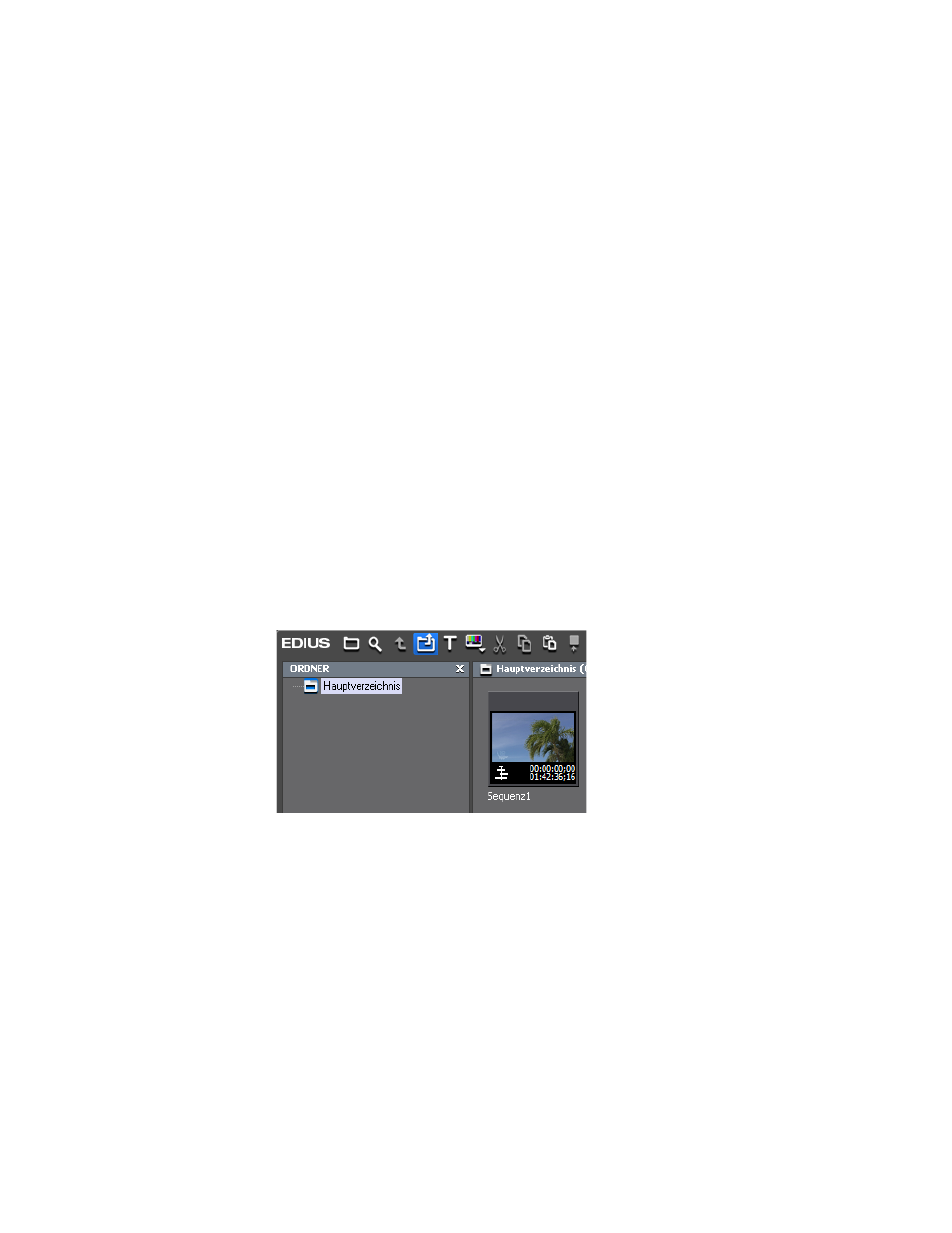
192
EDIUS NEO — Referenzhandbuch
Abschnitt 3 — Importieren und Erfassen
Importieren von Standbild-Sequenzen
Standbild-Sequenzen sind durchgehend nummerierte Standbilder, die als
einzelner Clip behandelt werden. Um als Standbild-Sequenz in EDIUS
NEO importiert werden zu können, müssen die Dateien die folgenden
Kriterien erfüllen:
•
Die Clips müssen den gleichen Typ haben (z. B. JPEG).
•
Die Clips müssen durchgehend nummeriert sein (z. B. JPG_100,
JPG_101, JPG_102 usw.).
•
Die Clips müssen die gleiche Größe (z.B. 2048 x 1536) und das gleiche
Seitenverhältnis aufweisen.
•
Die Clips müssen im gleichen Verzeichnis gespeichert sein.
So importieren Sie eine Folge von Standbildern als Sequenz in die Asset-
Bin:
1.
Klicken Sie im Fenster "Asset-Bin" auf die Schaltfläche
Dateien hinzufügen
(siehe
). Die Schaltfläche
Dateien hinzufügen
wird blau
hervorgehoben.
Hinweis: Durch Drücken von [Strg]+[O] auf der Tastatur können die Dateien ebenfalls
der Asset-Bin hinzugefügt werden.
Abbildung 160 Dateien zu Asset-Bin hinzufügen
Ein Dialogfeld zum Öffnen von Dateien wird geöffnet.
2.
Navigieren Sie zu dem Laufwerk und Verzeichnis, in dem die
Standbilder gespeichert sind, die als Sequenz importiert werden sollen.
3.
Wählen Sie die erste Datei der Sequenz und dann die Option "Sequenz-
Clip" (siehe
).
4.
Geben Sie den gewünschten Sequenznamen in das Namensfeld ein.